

![]() ボタンをクリックして、画像シートを作成します。
ボタンをクリックして、画像シートを作成します。
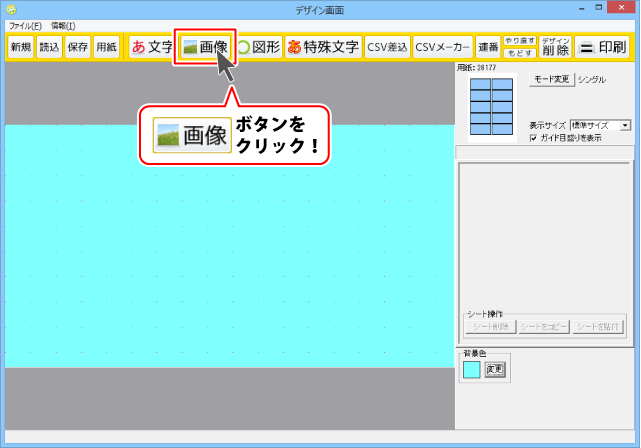
画像ファイル読込ボタンをクリックして、画像選択画面を表示します。
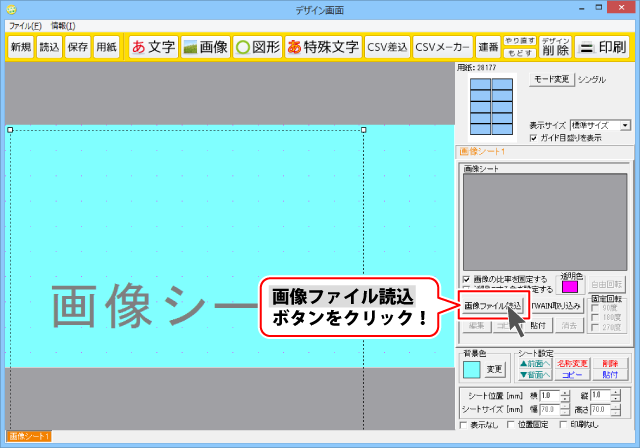
![]() ボタンをクリックして、素材のジャンルを選択します。(ここではネームプレートを選択)
ボタンをクリックして、素材のジャンルを選択します。(ここではネームプレートを選択)
表示された画像の中から、使用する画像をクリックして選択します。
画像を選択しましたら、決定ボタンをクリックしてください。
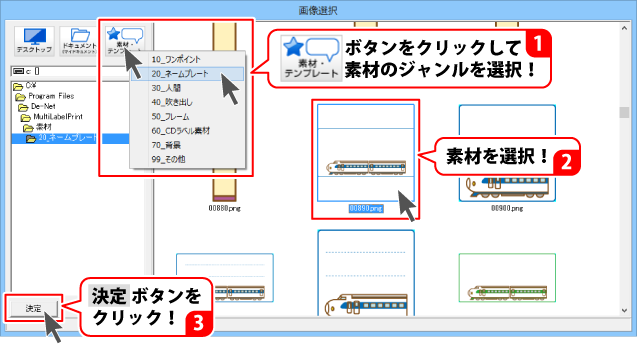
[画像の比率を固定する]にチェックを入れると、元の画像と同じ比率のまま拡大縮小をすることができます。
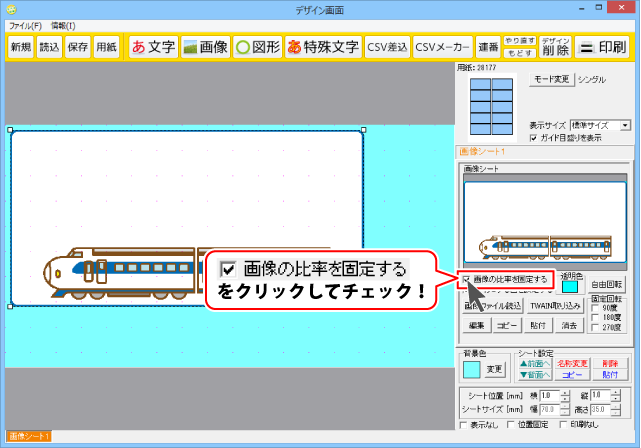
[透明にする色を設定する]機能を使って透過します。
まず、透明にする色を画像プレビューをクリックして設定し、次に[透明にする色を設定する]のチェックボックスをクリックして、チェックを入れます。
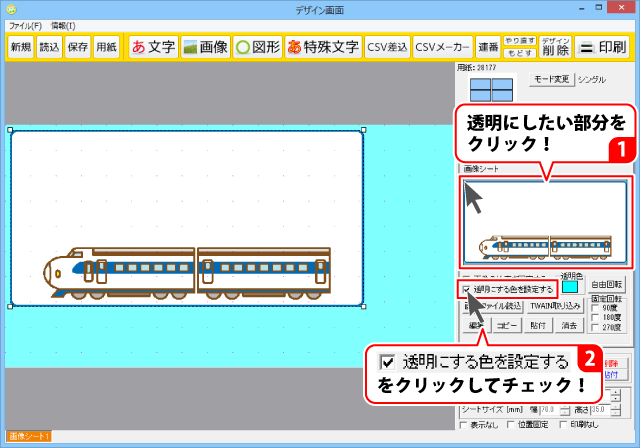
最後に位置、サイズを調整します。

各シートはマウス操作でサイズと位置を変更し、配置することができます。
<サイズ変更> |
<位置変更> |
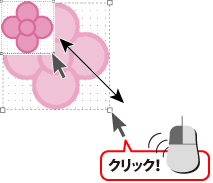 |
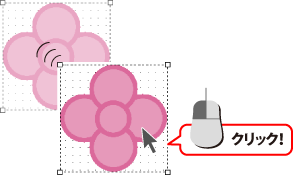 |
COPYRIGHT © DE-NET CORPORATION. ALL RIGHTS RESERVED.